
ATOM Cam 2 に首振り機能がついた ATOM Cam Swing(アトムカムスイング)が発売された。さっそく買って試している。
防水、暗視カメラで360度回転、真上も見上げられる首振り機能のネットワークスマートカメラ ATOM Cam Swing の使用レポート
- 購入品:ATOM Cam Swing(ACS1)
- 購入時期:2021年12月8日
- 購入価格:4830円(初回5千台限定、送料850円)、その後3台購入
- 購入店:ATOM Tech Store
こんな方におすすめ
- インターネット常時接続回線がある
- スマホで出先から監視カメラの動画をみたい
- 暗くてもきれいに動画が撮れる監視カメラを探している
- カメラの向きを変えて監視したい

私が、某国製のスマートウオッチやネットワークカメラを購入しながらもブログ記事として紹介しないのは、世界大戦の情報戦で使われるスパイウエアが仕込まれている恐れがあるからです。
ATOM Cam Swingも、ATOM Cam 2同様に アトムテックがカメラを日本用に変更し、サーバーもAWS(Amazonのレンタルサーバ)を使うことで個人情報の漏洩はないだろう…と思われるので、今回も記事にした。
- 台湾や尖角諸島で何か起きた時点で、すべての回線を遮断しネット/データ通信から排除すること
- インフラ、国防産業など国家機密に携わる企業につとめる家族がいる家庭では使ってはいけない
- 重要なデータを扱うパソコンなどの端末は、ネットワークから物理的に隔離していること。
ATOM Camって何? どんな会社なの?
日本のベンチャー企業。中国のネットワーカメラを日本で使用できるように改造して売っている。
詳しいことは、前の記事に書いたので、そちらを参考にしてほしい。
ATOM Cam 2 と ATOM Cam Swing との違い
ATOM Cam Swing は、ATOM Cam 2に雲台(カメラの向きを自在に動かすメカ)をくっつけたもの。
スマホアプリ「ATOM Cam」で首振りの操作ができるのと、動く物体をカメラでとらえて追っかける「追従」機能がついたくらい。
ATOM Cam 2が3千円なので、雲台部分が千円ちょっとすることになる。わかりやすい。
暗視カメラの性能もテストしたが、2 の初期ロットにあった赤外線LEDがカメラに映り込むような問題はなかった。
防水、暗くてもしっかりうつるカメラの性能は、ATOM Cam 2と同じだ。
防水仕様とうたっているものの、簡易防水程度のもので耐候性はない。
直射日光や雨にさらされないように置く。壊れてもおしくない と割切って使おう。
レンズはアクリルなので、紫外線に弱い。日当たりの良い屋内に置いても、半年程度でレンズが黄色くにごってくる。半年〜1年で使い捨てるくらいの気持ちで使おう。

ATOM Cam Swing の主なスペック
ざっくりと かじょう書きにすると
- カメラの水平ほぼ360度旋回、仰角90度、俯角90度(実質40度)の回転
- フルHD(1080p / 明 20fps、暗 15fps)の動画配信
- 高感度CMOSセンサーで、暗いところでもカラーでうつる
- 動体検知(動くものをみつけて録画)
- 検知範囲を決められる
- カメラの方向を動くものに向ける 追従機能
- 音声検知:音がしたら録画する
- タイプラプス録画:●秒ごとに1枚ずつ撮って動画にする
- microSDカード(FAT、8/16/32GB)にデータ保存可能
- 14日間の無料クラウドストレージ:ネット上(AWS)に過去2週間分の検知した動画を保存
- 12秒間の動画(1度保存すると5分間は撮れない)
- 8倍のデジタルズーム:スマホ画面でスワイプするソフトウエア的拡大
- アレクサと連携
- スマホアプリで、4画面同時再生(4台のATOM Camの画面を表示)
- SoC(CPUなどのチップセット):CPU 1.5GHz Edge AI対応
暗くなると映らないカメラが多い中、ATOM Camの暗視性能は高く評価している。
TP-●●●●やSwitch●●●など中国メーカーブランドの競合はたくさんあるが、バックドア(中国による監視や遠隔操作)のリスクを考えると、怖くて使えない。
ATOM Camでさえ、疑心暗鬼、ビクビクしながら使わなくてはならない時代なのだ。
Wi-Fi ネットワークの性能も、同じ。
- Wi-Fi 802.11 b/g/n 2.4GHz (5GHz帯は使えない)
- WPA,WPA2プロトコル(Wi-Fi 6は使えない)
- インターネットの接続スピード:アップロード速度 1.5 Mbps(HD画質)
インターネットは必須だ。
ATOM Cam Swing を写真で紹介

ATOM Cam Swingの同梱物は、
- ATOM Cam Swing本体
- クイックスタートガイド
- 1.8m USBケーブル
- 電源アダプター(防水非対応)
本体が大きくなっただけ、箱はおおきくなった。中身は減った。
台座が磁石でなくなったので、取りつけには工夫が必要だ。
ATOM Cam Swing の正面観
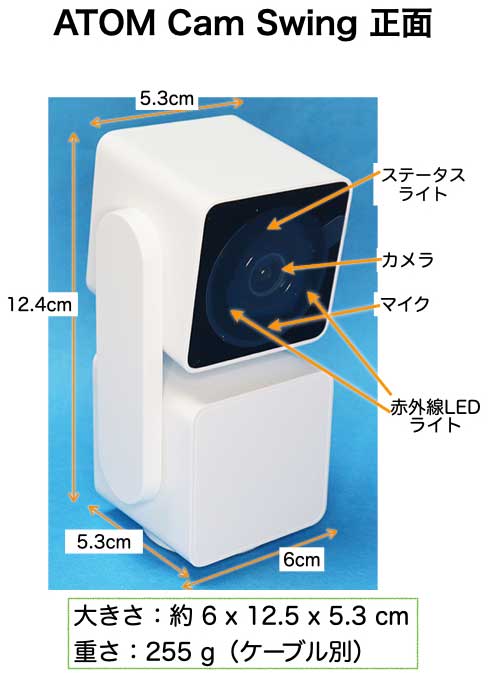
ATOM Cam 2 をキューブ型の台座をアームでささえる構造になっている。
- 本体サイズ:約 6 × 12.5 × 5.3 cm
- 重さ:255g USBケーブルは別
- 白いボディ、つや消しのマット加工
- カメラ前面部分は黒
モーターがついた分だけ少し筐体が大きくなった。アームの厚さ分横幅が増えた。
カメラの性能
- 画角:120度 広角レンズ
- レンズの明るさ F値:F1.6 でかなり明るい
- 焦点距離:2.8mm パンフォーカス(ピンホールカメラと同じ原理)
- イメージセンサー:1/2.9インチ CMOS
- デジタルズーム:8倍相当
- 解像度:1920 × 1080 pixel、1080p プログレッシブ
- フレームレート:明 20fps、暗 15fps
- 動画フォーマット:H.264、mp4ファイル 、movファイル
- 赤外線LEDランプ:850nm 赤外線LED 4個、到達距離〜9m
ATOM Cam 2と全く同じカメラが搭載されているようだ。
赤外線LEDランプは、

暗いところで、赤く点灯するのが分かる。
青いLEDは、ステータスランプ(動作)ランプだ。
屋外を広範囲に監視するのに別の赤外線投光器を設置する場合は、赤外線LEDもアプリの設定でオフにできる。
赤外線投光能力は高く、真暗でもモノクロで鮮明に画像が得られるのは、ATOM Cam 2と同じ。
感度が高いので、直射日光や日光の直接反射には弱い。日中は減光フィルター、夜間はフィルターをはずすメカ的なアダプターを作れる人は作ろう!
日頃から中国製パチモンの1万円弱のトレイルカメラを使っていれば、このATOM Cam 2のカメラの性能の良さに感動するはず。
今回は、首振りで、辺りを見渡すことができる。
ステータスランプの意味
設定の時に使う。
- 黄色点灯:電源ON、初期状態
- 黄色点滅:(Wi-Fiに)接続待ち(接続中です)
- 黄色/青色点滅:接続中
- 青色点滅:(インターネットに)接続
設定が終わったら、アプリ側の設定で、ステータスランプを消灯にしておく。
アプリ「ATOM」の、デバイスで「ATOM Cam Swing」を選んで、カメラの「設定」から「その他」の「ステータスランプ」をオフにする。
マイク
カメラのレンズの下に穴があって、そこにマイクがある。
アプリ「ATOM」のカメラで、マイクのアイコンでオンオフができる。
背面のスピーカーから、アプリ側のスマホの声を出せるので、カメラ越しに話ができる。

ATOM Cam Swing 背面観

スマホのアプリから話しかける声を再生するスピーカーは、下のキューブ部分にある。
上のカメラには、チルト(俯仰回転)のためのモーターが入る。
下のキューブ部分には、台座を軸にカメラ全体を旋回(スイベル回転)させるためのモータが入っている。
台座は動かないので、電源ケーブルを引き出しておける。
ATOM Cam 2 裏面観
気になる台座部分は…、

台座部分が回る。ほぼ360度回転する。
microB の電源ポートがついている。
三脚用ねじ(1/4インチ ユニファイ)の穴がある。さびやすいので、防さび対策がいるか?
シリコンっぽい素材で、すべりにくくしてある。

付属のL字に曲がったUSBケーブルを使う。
電源専用のmicroBのUSBケーブルなのでデータ通信ができない。
microBプラグをしっかりと押し込むのに力がいる。ケーブルを、うまく はめこんで台座がカタカタしないようにしよう。

microSDカードのスロット部分は、上のキューブ、カメラ側にある。
設定する時に使う セットアップボタンもカメラの下側にある。
モータを傷めないように、そっとカメラ部分を回して、セットアップボタンをおせるようにしておこう。
ATOM Cam 2で使えるmicroSDカード
microSDカードスロットは、シリコンカバーで覆われていて、水が入らないようになっている。
- 容量:8/16/32GB
- フォーマット:FAT32
の一般的なもので良い。
32GBで、HD画質(高画質)の連続動画撮影は、計算上2.6日分になる。
ATOM Cam Swing のUSB電源ケーブルとアダプター

ATOM Cam 2に付属するモノと同じで、5V/1A(5W) 比べて 5V/2A(10W)の定格にアップ。
型番が、D/C2020 → D/C2133 になっている。

ATOM Cam Swing の消費電力は?
ATOM Cam Swingの消費電力は、平均で0.3A/ 5V 1.5Wなのは、Cam 2と同じだ。
電流と電圧をDMM(PC700)で測ってみた。
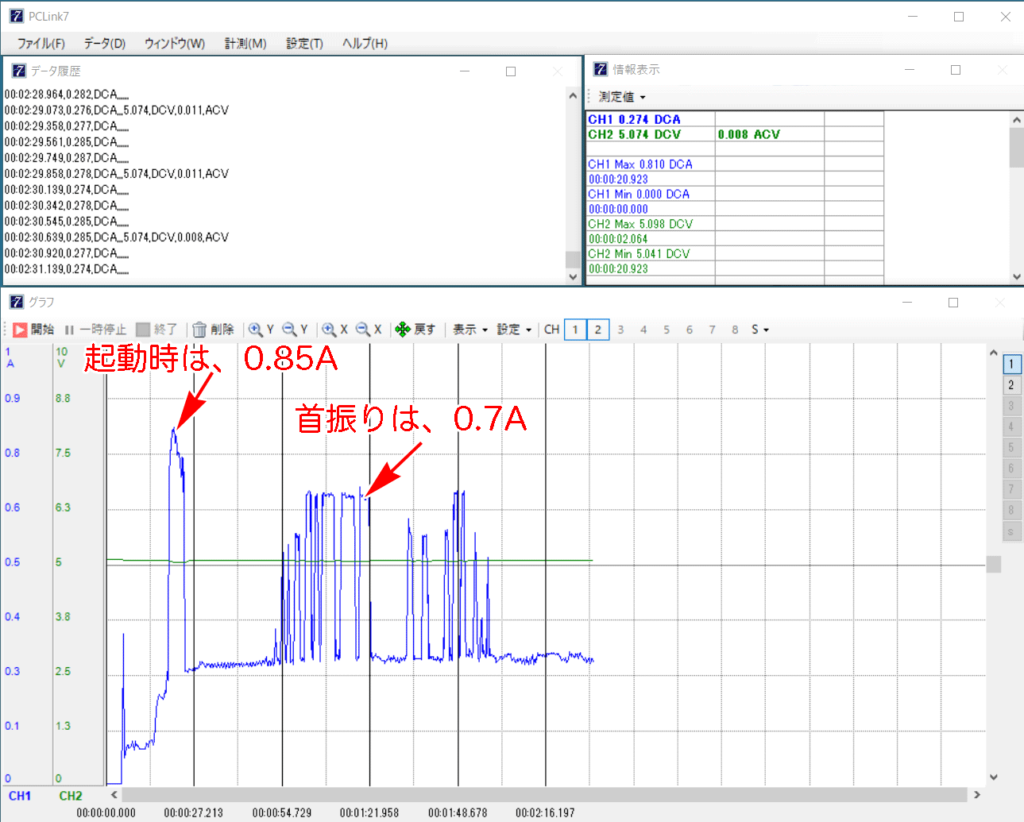
- 起動時 モータの両軸が動く:〜0.85A / 5V (4W)
- カメラの向きを動かす :〜0.7A / 5V (3.5W)
- 昼モード:0.33A / 5V(1.5W)
- ナイトビジョン(赤外線ランプ点灯):0.4A / 5V(2W)
モーターの消費電力分、電圧降下がおきやすいので、USB電流テスターを使って 4.5Vを下回るような電圧降下がおきていないことを確認しよう。
延長USBケーブルを使っている人は、電圧降下に特に注意して欲しい。
モバイルバッテリー20000mAh(72Wh)で運用する人は、
- 首振りなし:2Wh → 36時間
- クルーズモード:4Wh→ 18時間
のバッテリーの持ちの目安だ。
ATOM Cam Swing の設定のやり方、注意点 まとめ
ATOM Cam 2と同じで、Wi-Fi(インターネット)がないところでは設定できないし、使えない。

ATOM Cam Swingを買って使えるようにする手順は、旧ATOM Camと同じでこちらで解説している。
スマホ側のアプリ「ATOM」を最新バージョンにする。
スマホは、ATOM Cam Swingをつなぎたい Wi-Fiルーターの2.4GHz帯のSSIDにつないでいることを確認!
デバイス +から、登録する ATOM Cam Swingを選んで指示に従う。

セットアップボタン(リセットボタン)の5秒長押しで、「リセットできました。接続まちです、接続待ちです」の声が、あいかわらず大きい。
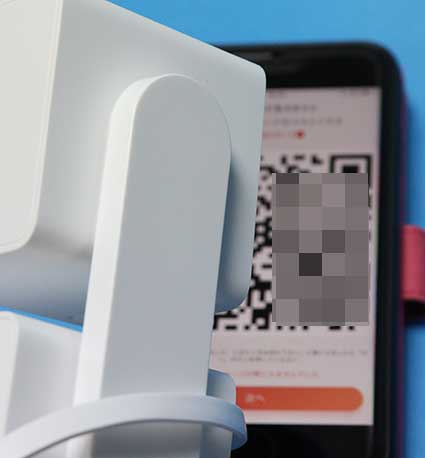
QRコードを読み込むと「設定が完了しました」で、Wi-Fi接続ができるようになる。
保護フィルムをはがしていないと、像がボケるのでQRコードが読めない。
ピントが合うのが、15cm〜なので、カメラを向ける方向とスマホとの距離が30cmと離れると読み込めない。
インターネットにつながると同時に、ファームウエアアップデートになることがあるので、注意しよう。
Wi-Fiの速さにもよるが、5分程度はかかる。ファームウエアアップデート中は、本体の電源を落とさないようにしよう。
「アトムカムの最初の設定でワイファイにつながらない」のは、スマホをWi-Fiの接続先(2.4GHz帯のSSID)に接続した状態でアプリ ATOMを起動していないからだ。

MACアドレスをつかって固定IPアドレスを指定する
IoT機器の多くが、自らLAN内でのIPアドレスを固定できない。(静的IPアドレス指定ができない)
ATOM Cam のユーザフォーラムを見ていて、「ネットワークにつながらない」「つながらない」とうったえる人のほぼ全てが、固定IPアドレス指定を Wi-Fiルーター側でしていない。
- Wi-Fiにつながる機器が、昔と比べ物にならないほど増えた
- Wi-FiルーターのDHCPの自動割り振り機能が原因でIPアドレスの重複が多発
- ネットにつながらならいトラブルが日常的に起きる
事態になっている。
-

-
固定IPアドレスのやり方 まとめ
このページは、ガジェットを安定してWi-Fiに接続するための「ローカル固定IPアドレスの」設定などをまとめるページです。ガジェット別でその方法をまとめます。 ローカル固定IPアドレス って何? 家の中 ...
ATOM Camは、自身でLAN内の固定IPアドレスを指定できないので、Wi-Fiルーター側で割り当てる。
ATOM Cam 2のMACアドレスは、ATOMアプリで、カメラの右上の歯車アイコンをタップして開く「設定」のデバイス情報で、MACアドレスが分かる。
Wi-Fiがつながりにくい 電波が弱い場合
ATOM Camと見通せるところに、Wi-Fiアクセスポイントを設置すると良い。
壁越しは電波が飛ばないのでつながらない。
ATOM Cam 2やSwingを安定運用するために、有線LANでつなぐWi-Fi アクセスポイントを追加した。
-

-
NEC Wi-Fiルーター PA-WX3600HP(AM-AX3600HP )を買ったのでレビュー。家のLANにつなぐだけで Wi-Fi 6が使えるBR(ブリッジ)モードの紹介
NECの家庭用 Wi-Fiルーター Aterm PA-WX3600HPのAmazon版 AM-AX3600HPが売られているので買った。 PA-WG2600HPをブリッジモード(Wi-Fi中継基地)で ...
ATOM Cam Swing を実際に使ってみた感想と問題点
おおむね良好だ。
思いのほか 機敏に首振りができる。アプリで操作して、あちこち見渡すのが楽しい。
その他、気づいた問題点は、ATOM Cam や ATOM Cam 2と同じなので省略する。
Echo Showから、「アレクサ、アトムカムスイングを見せて」で、画面をみることができる。ただし、カメラの向きを変える操作はできない。
2022年5月、ATOMアプリが大幅に変更され、いろいろと使い勝手が良くなった。

画面付きのShowでアレクサに、カメラの番号を言っても聞き取ってくれません。
監視する場所の名前(車庫、裏庭、勝手口…)に付けかえておくと、アレクサが認識しやすくて表示してくれます。
カメラの動く速度は、アプリATOMの、Swingの設定で、3段階で変更できる。
映像には遅れがあるので、速いとコントロールしにくい。
映像の遅れがひどい時は5分以上も遅れることがある。ATOM Camから同じなので気にしていない。
追従機能は、首振り Echo Show 10 っぽいが… この辺はちょっとテストが必要だ。
動きのない家の中では、うまくできるが、屋外は追従は切っておく。誤動作が大きい。そもそも、モノと人の区別がちゃんとできていない。
ATOM Cam Swing のチルト 俯仰角について

カメラのチルトは、
- 俯角(ふかく、見下ろす)は、40度まで
- 仰角(ぎょうかく、見上げる)は、90度の真上まで
になる。俯角を40度以上にすると、画面の下に下の本体が映り込んでしまう。
真下に向けることで、カメラを物理的に映らなくすることもできる。→ プライバシーポジション
カメラの取り付け
ATOM Cam 2と同じなので、上下反転だけはできる。
そのまま置くか、天井に張り付けて逆さまにぶら下げることで使える。横向きの設置には対応していない。
カメラの動き
アプリ ATOM の ATOM Cam Swingを選択して、下のタグの「その他」を選ぶと、下からメニューがでてきて…
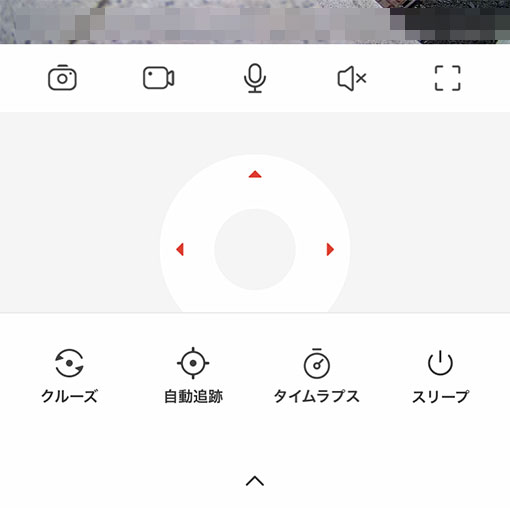
- クルーズ:あらかじめ設定するカメラの向き4カ所を順繰りで映す
- 自動追跡:オンオフ 人か物かは、設定で選ぶ
- タイムラプス:オンオフ、
- スリープ:オンオフ
クルーズモードは、オマケの機能にすぎない。半日もすれば、撮影したいポイントをみごとにはずして撮すようにズレてしまう。
自動追跡がオフにできないことがある。たぶん、バグ。1度オンにして、オフにしても、自動追跡を勝手にしてしまう。
アプリ側の追跡をしない 選択肢を増やして、本体側もファームウエアアップデートで改善することに期待したい。
そもそも、数千円レベルで、正しい位置決めができるモータを搭載するわけもないので仕方がないかw
- プライバシーモード:カメラをアプリで手動で完全に下に向けて映らないようにする
決めた位置(ホームポジション)に戻るとか、プライバシーポジションにボタン一発で動く機能はない。
動作が安定しない問題 サポートをチェック!
3千円とか4千円の安いネットワークカメラに、あまり期待をしてないけないが、不具合なのか、自分の所の問題なのか?の鑑別が必要になる。
https://info.atomtech.co.jp/support/function/
ここで、自分のところで起きている問題が、すでにATOMテックが把握している問題なのか どうかが分かる。
2022年5月にあった ATOMアプリの大幅な仕様変更で混乱を極めている。
ユーザは、5chやATOMのフォーラムでボヤキつつ、ガスを抜いて対応ぶりを生暖かく見守ろう。
ATOM Cam Swing の浸水、水没故障の修理方法
大雨で何回か濡れることがあった。12月中旬から本格稼働させて、半年経過で故障した。
野ざらしではなく、軒においていたのだが…。

レンズ内に水滴がついて、防水がイマイチであることがわかっていたが、ついに水没故障してしまった。
リセットが勝手にかかって「リセットしました。接続待ちです」と言い続けるか、反応がない。
ケースの一部を取り除いて中の状態と構造を観察。

中をあけて、上のカメラ部分のケースの下に水が貯まっているのを確認。
マイクの穴、MicroSDカードのフタ、リセットボタンのシリコンボタン部から侵入した水が、カメラ部ケースの下に貯まり、リセットボタンがONになったままになっていた。
乾燥させてから、エレクトロニッククリーナーで洗浄し、復活。側を開けてしまったので屋外では使えないが、屋内での使用ならOK。
レンズが曇る程度であれば、

カメラ部分の側面の下に穴を開けて、圧搾空気のエアーガン(ラバーダスタ、グリップダスタ)の先を差し込めるようにする。
microSDカードスロットのフタをあけて、水が貯まるように 1番低くなるように傾けておく。
圧搾空気を穴から吹きこんで、水をぬきつつ、内部を乾燥させる。

貯まった水は、microSDカードスロットからでてくる。レンズの曇りは、内部が完全に乾燥しない限りなくならない。
乾燥した圧搾空気を10分程吹き込み続けると内部が乾燥して、レンズの曇りがなくなる。

電源をいれて、リセットが勝手にかからない、レンズの曇りがなくなって像が綺麗に映ることを確認したら、ビニルテープで穴をふさぐ。
ついでに、マイクの穴、ステータスランプの穴、microSDカードスロットのフタをビニルテープでふさいでおこう。
Echo Showで「アレクサ、○○(ATOMCamの名前)を見せて」で見られなくなった時の対処方法
Echo Showで、ATOMCamのライブ映像をずっと表示している人向け。
光ファイバーのネット回線で、Wi-Fiルーターと2.4GHz帯の電波が安定しているのであれば、映像が途切れることはない。
「スキルが有効になっていないため接続できません」などで、つながらなくなることが半年ごとにある。
- Alexaアプリで、デバイスから、ATOMCamのカメラを全部削除
- Alexaアプリ内で、ATOMスキルを無効にする(その他→スキル・ゲーム→有効なスキル→ATOMスキル→スキルを無効にする)
- Alexaアプリ内で、ATOMスキルを有効化する
- ATOM のユーザ、ログインIDとパスワードを入力
- → Amazonから「Amazonアカウントがアトムテック株式会社のATOMスキルにリンクされました」のメールが来る。
で、カメラが再登録される。
ATOMアプリに登録できる最大4台のカメラのうち、Echo Showで 表示できるのは、2台まで。
Echo Showで表示しないデバイスは、Alexaアプリのデバイスで「無効」にしておく。
プレミアムサービス クラウド録画 クラウドモーション検知”無制限”録画 の カメラが指定できない問題
カメラ一台 月額660円をクレジットカードで支払えば、録画は5分ごとではなく、連続して サーバーに保存されるようになる。
カメラは、アプリで切り替えて使える。
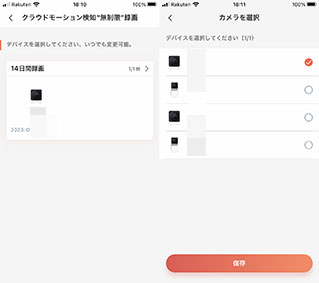
切替に失敗して、カメラの切替ができなくなる。
その場合は、
- ATOM アプリで、アカウントをログアウト
- アプリを削除し、iPhoneを再起動
- アプリストアから、ATOMアプリを再インストール
- アカウントにログイン
アカウント→ プレミアムサービス → クラウド録画 → クラウドモーション無制限録画 → カメラの選択 をしなおして 保存で反映されるはずだ。
2025年3月18日から、無料だったクラウドサービス(モーション検知 イベント動画を クラウドに録画保存、1クリップ12秒間、最短5分間隔、14日間)が有料になる。
利用料金は、1台あたり 月額280円(1年前払い 3000円)、6台まで 月額1400円(1年前払い15000円)
まとめ
ATOM Camの首振りバージョンは、よくできている。大人のオモチャがまた一つ増えた。
SDKで、マイコンのプログラム(ファームウエア)をいじって遊べるスキルの人は、さらに遊べるだろう。
半導体不足の昨今、フルスクラッチでマイコンとカメラキットで監視カメラを自作するのは手間とコストがかかりすぎる。
日本のルネサスは見殺しにしておいて、今頃になって台湾のTSMCに5000億だして何世代も前の古い技術のCPU製造工場を誘致とか、日本の政治屋はろくでもない連中ばかりだ。

Amazonで ATOM Cam Swing を見る楽天のアトムストア を見る
中国の世界覇権の動きが活発化している。
現代の世界大戦は、火器を使うドンパチはデモ程度でしない。
侵略する国の政治経済を混乱させ、その混乱に乗じて補給路の重要拠点を占拠し、長期的に相手国を苦しめ侵略する戦術を使う。その現代世界大戦で一番に行われるのが情報戦である。
スパイウエアやバックドアが仕掛けられているネットワーク製品の危険性を一切記載しないで、商品を買いあおるアフィカスだらけなことに気づいて欲しい。
介護向けの室内専用 ATOM Cam GPT が 2024年6月24日に発売。
-

-
ATOM Cam GPT(ACG1)を買ったのでレビュー。老人介護用カメラ。非防水の屋内専用、500万画素高画質だけど 赤外線暗視機能なし。
中国メーカー ATOM Tech が、2024年最新モデル「ATOM Cam GPT」を発売した。 ATOM Cam(アトムカム)のネットワークカメラは、コスパが良い。 ”あーでもない こーでもない” ...



